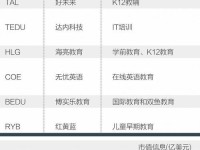OSX10.10Yosemite是苹果公司发布的一款操作系统,它带来了许多新功能和改进。为了更好地使用和体验这个操作系统,制作一张OSX10.10u盘是非常有必要的。本文将为您详细介绍如何制作一张OSX10.10u盘,以便您能够轻松安装和升级您的苹果设备。
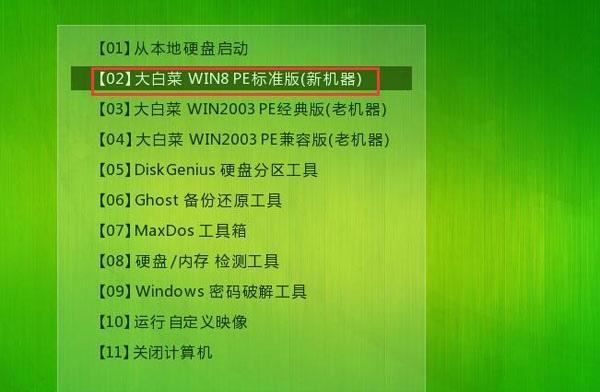
1.准备一个可用的u盘:选择一个容量大于8GB的u盘,确保它没有重要的文件,因为在制作过程中会将其格式化。
2.下载OSX10.10Yosemite:在AppStore中搜索并下载OSX10.10Yosemite。请确保您已经登录您的AppleID,并且有足够的存储空间来保存下载文件。
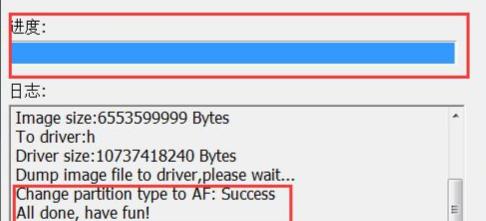
3.插入u盘并格式化:将u盘插入您的电脑,打开“磁盘工具”(DiskUtility)并选择您的u盘。点击“抹掉”(Erase)选项,选择“MacOS扩展(日志式)”格式,并为您的u盘命名。
4.打开终端(Terminal):在“应用程序”文件夹中找到“实用工具”文件夹,然后打开“终端”。
5.创建OSX10.10安装器:在终端中输入以下命令并按下回车键:"sudo/Applications/Install\OS\X\Yosemite.app/Contents/Resources/createinstallmedia--volume/Volumes/[YourUSBDriveName]--applicationpath/Applications/Install\OS\X\Yosemite.app--nointeraction"。请将[YourUSBDriveName]替换为您在第3步中为u盘命名的名称。
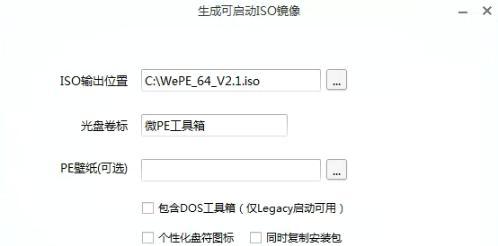
6.输入管理员密码:终端将提示您输入管理员密码,请确保输入正确并按下回车键。
7.等待制作过程完成:终端将开始制作OSX10.10u盘,这个过程可能需要一些时间,请耐心等待直到终端显示制作完成的信息。
8.安装或升级:将制作好的OSX10.10u盘插入您的Mac设备,重启并按住Option(Alt)键直到出现启动选项。选择OSX10.10u盘并按下回车键。按照屏幕上的指示完成安装或升级过程。
9.安装完成后的设置:在安装完成后,您可以根据您的喜好进行个性化设置,如选择语言、网络设置、AppleID等。
10.迁移数据:如果您有之前的备份文件,您可以使用迁移助理(MigrationAssistant)将数据从旧设备迁移到新的OSX10.10Yosemite系统上。
11.更新系统:一旦您成功安装了OSX10.10Yosemite系统,记得定期更新系统以获取最新的功能和安全补丁。
12.应用程序下载:现在,您可以从AppStore或其他可信的应用商店下载您喜欢的应用程序,并开始使用它们。
13.数据备份:为了保护您的数据,定期进行数据备份是非常重要的。您可以使用TimeMachine或其他备份工具来定期备份您的文件和设置。
14.优化系统性能:您可以通过清理缓存、优化硬盘、禁用不需要的启动项等方法来提高系统的性能和响应速度。
15.探索更多功能:OSX10.10Yosemite有许多新功能和改进,例如Handoff、iCloudDrive、Spotlight搜索等。花一些时间来探索这些功能,并充分发挥您的Mac设备的潜力。
通过本文的教程,您已经学会了如何制作一张OSX10.10u盘,并成功安装和升级了您的苹果设备。希望这个教程对您有所帮助,并能够让您更好地享受OSX10.10Yosemite系统带来的便利和乐趣。